办公家用无线ap应该怎么选?TP-LINK一体化POE路由器搭配无线ap
时间:2024/12/8作者:未知来源:争怎路由网人气:
随着无线设备的增加,传统的单台无线路由器已经无法满足我们大部分的办公/家用wifi覆盖需求了。一般常用无线ap+AC管理一体的路由器来实现wifi网络的无缝漫游。
那么,我们应该怎么选择合适的无线ap呢?
POE·AC一体化路由器,专为别墅、小微型企业、办公室等生活、工作环境开发的多功能路由器设备,内置AC(无线控制器)和标准PoE供电功能,可以搭配同一品牌的 AP产品组建无线网络,这样就大大方便了我们的无线网络部署。
TP等品牌具有众多型号不同的无线ap,具体应该怎么选择适合自己使用的呢?想要找到合适的设备类型,首先我们需要对ap产品的分类有一定了解:
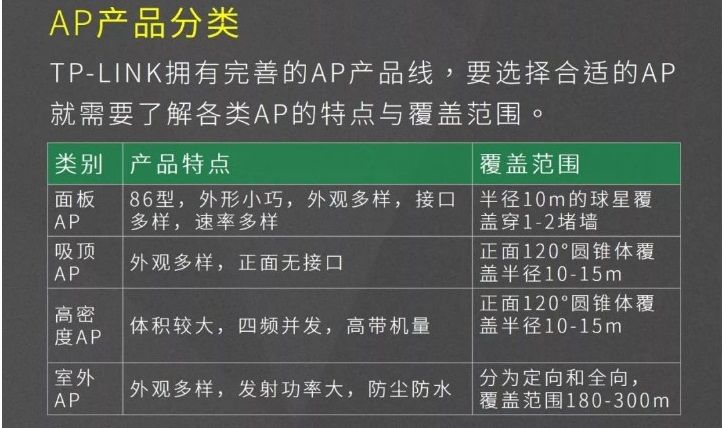
可以看到,无线ap主要区分为面板型无线ap,吸顶式无线ap,以室外型无线ap,这主要是根据产品的类型及不同安装方式区分的;另外也有高密度无线ap等类型,之类无线ap具有四频并发、带机量高,覆盖面积较大等。
了解了无线ap的特点后,我们就可以根据无线环境明确自己的需求:
例如,我们的环境是空旷的还是多隔断的?有没有金属建材格挡》障碍物多不多?
另外适合什么样的安装方式,墙壁面板安装还是吸顶安装?需要带机量大概是多少?
这样一样,我们就跟根据环境需求等匹配出合适的产品类型,并可以总结出典型的无心啊覆盖场所类型。
典型无线场景一:酒店公寓等多隔断、房间结构较为复杂,无线衰减大,覆盖面积需求大,终端用户少等特点,这种环境建议房间内相邻房间安装一个无线面板ap,走廊、大厅、会议厅等安装吸顶无线ap;
典型场景二:宿舍、酒店、KTV等场所,房间结构较复杂,隔断多,终端用户多,这种场景建议选择高密度双频无线ap;
典型场景三:教学楼、报告厅等场所,空旷区域大、户型简单,终端用户多,这类场景可以选择吸顶双频ap,高密度ap等。
…………
选择的合适的无线ap,我们就可以根据无线ap数量、终端用户量等选择相应的主路由器/POE接入交换机、核心交换机等产品。
这里我们主要针对办公、别墅家用等中小型场所向大家介绍无线ap+一体化管理路由器的搭配使用方法。
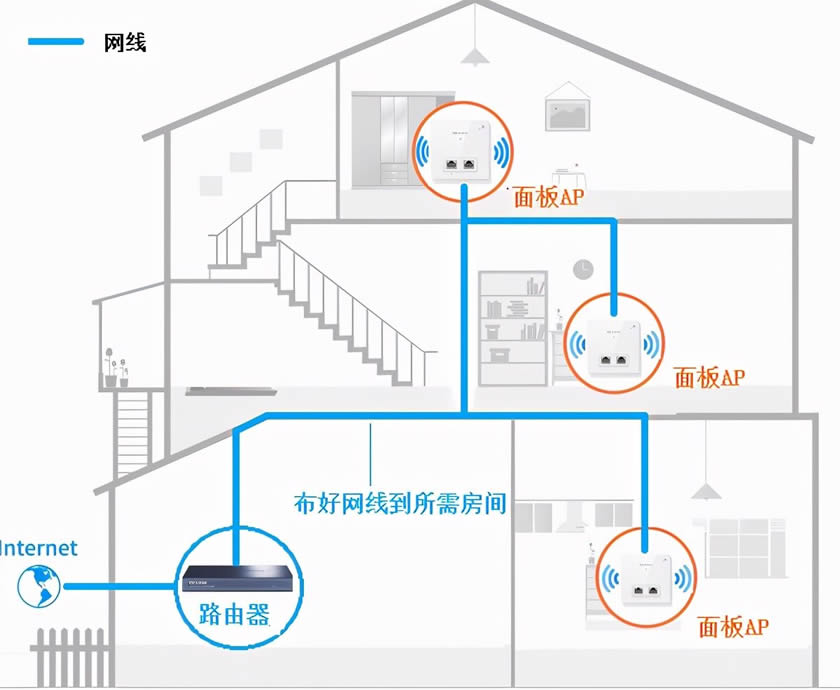
注意:不同型号产品设置可能不完全一致,但设置方法基本类似。
设置方法
第一部分:设置共享上网
1.宽带线路连接
将宽带进户网线或经过光猫出来的宽带线连接到路由器的WAN口,我们设置上网的电脑连接到路由器的LAN口。如下图:
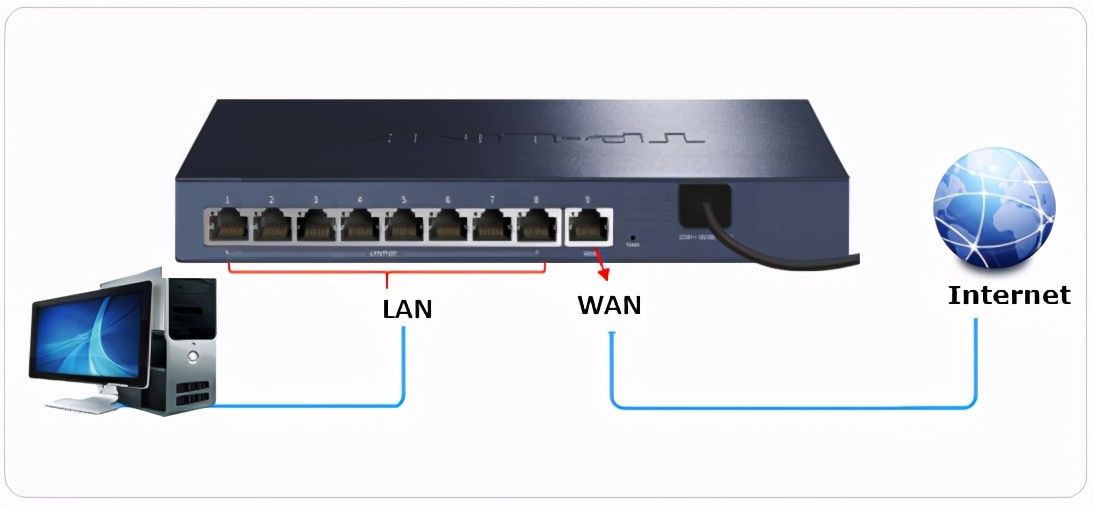
连接好线路之后,请确认对应的接口指示灯常亮或闪烁。这里需要注意的是,设置路由器的电脑不可以连接到路由器的wan口,否则无线进入路由配置页面。
2.登录路由器web管理界面,创建管理账号和密码
打开电脑浏览器,清空地址栏并输入路由器的管理地址(一般标注在路由器底部标签或说明书 上),例如TP品牌路由器也可以进入tplogin.cn,在弹出的创建账户与密码界面中,设置用户名及管理密码,设置6~15位的管理密码,点击“确定”,登录路由器管理界面。
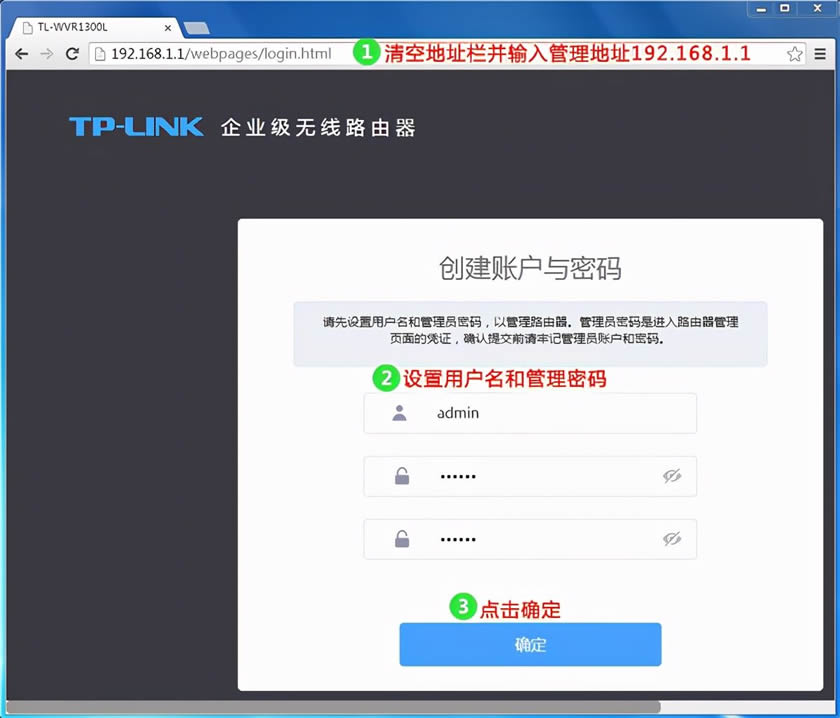
注意:请记住设置好的管理密码,用于后续管理路由器。如果实在忘记了管理密码,也可以通过reset复位键长按,重置路由器恢复到出厂模式,再重新配置。
3.设置WAN口上网参数
登陆界面后会自动弹出设置向导页面,在WAN口设置中,“连接方式”选择自己宽带线路的上网方式,并输入对应的网络参数(例如宽带账户和密码信息)
例如:PPPoE拨号就输入运营商提供的宽带拨号的账号及密码:

如果上网方式为“动态IP”直接点击“下一步”;如果为“静态IP”上网,填写对应参数后点击“下一步”。
4.完成上网设置
核对WAN口参数,点击“完成”,完成设置。如下图:
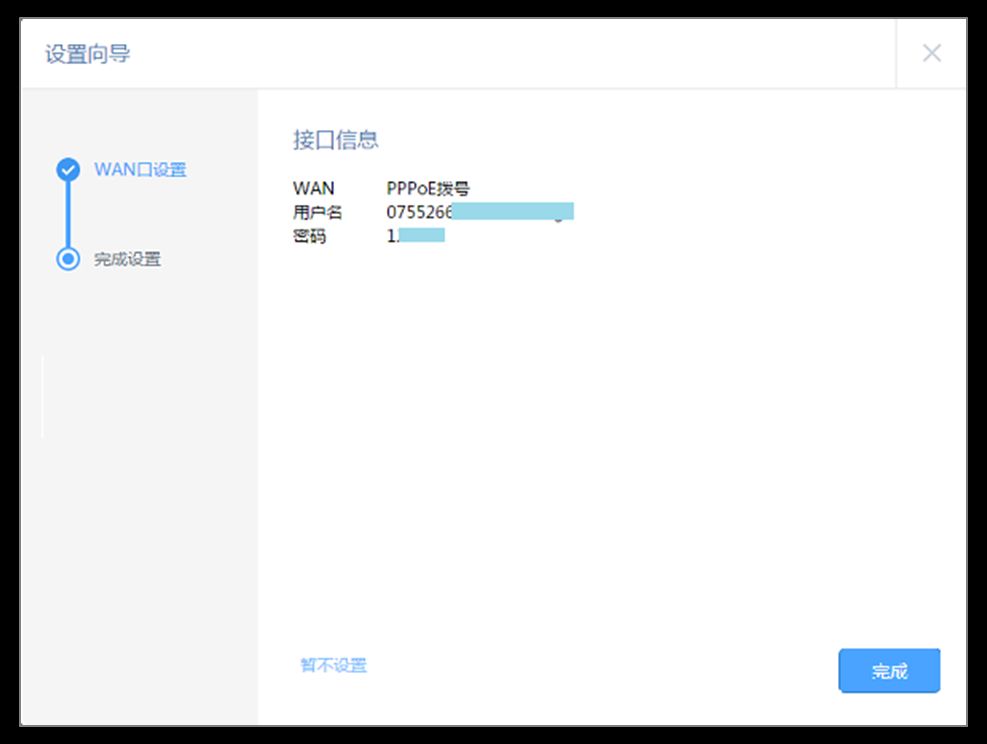
到了这一步,路由器宽带上网设置完成。电脑等有线连接的网络设备连到路由器lan口后,就可以上网冲浪了。
第二部分:设置AP
1.启用路由器的AP管理功能
首先我们需要将AP的网线连接到路由器的任意LAN口;然后进入路由器的管理页面,点击“AP管理>AP设置”,启用“AP管理功能”,显示类型选择为“在线AP设备”,列表中将会显示当前在线的AP:
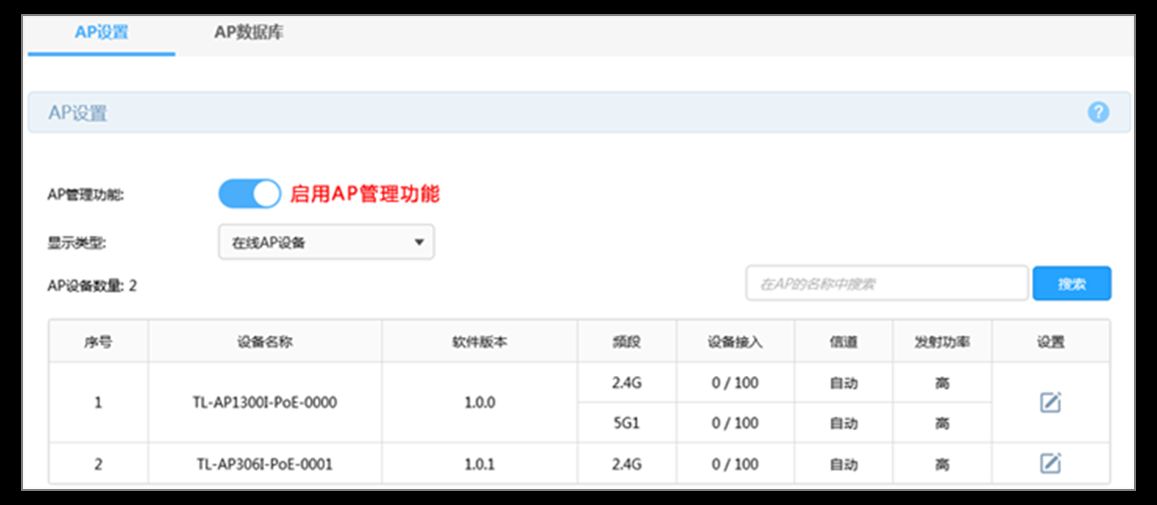
需要注意的是,需要想通过带AC功能的路由器同一管理无线ap,需要将ap设置到瘦ap模式即fit模式。
2.设置AP的无线参数
点击“AP管理>无线网络设置>无线网络设置”,分别设置已经在线AP的2.4G和5G无线名称和无线密码。下图就是5G无线名称和密码的设置方法:
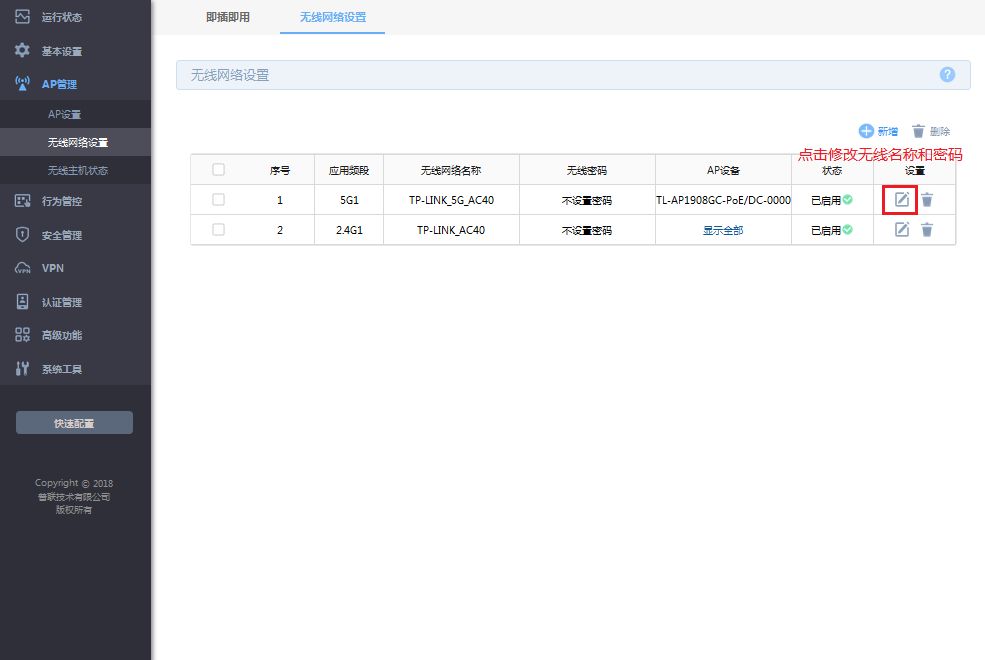
点击修改图标后,弹出界面如下图:
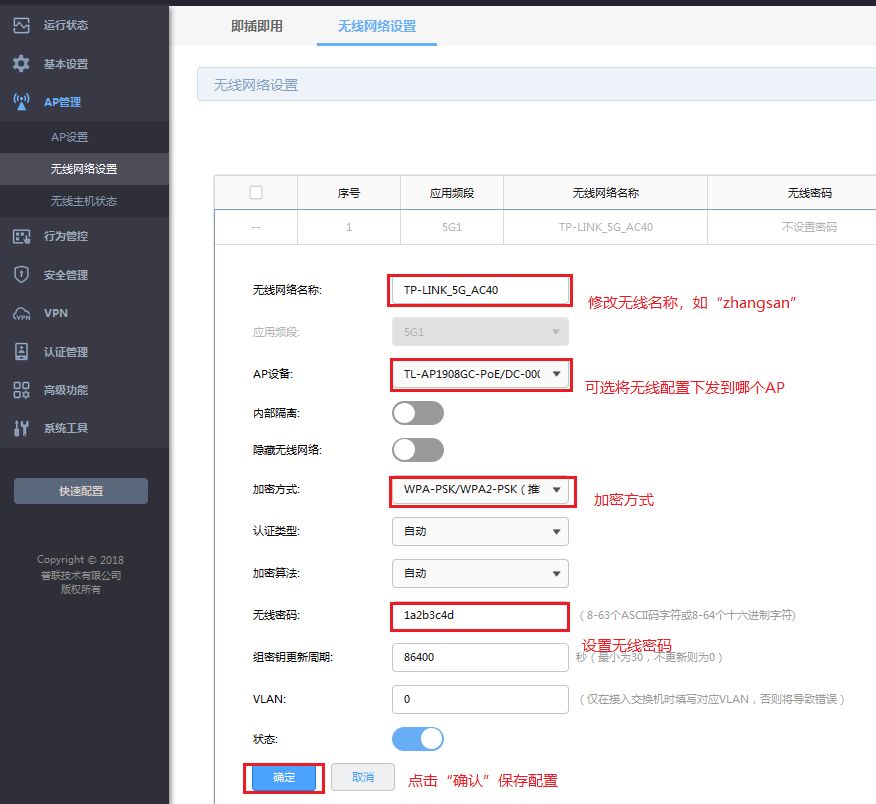
同样的,我们可以分别设置2.4G频段的无线SSID和密码。
设置完成后,所有的无线ap就可以发射我们设置的无线wifi信号了;我们的无线设备例如手机、IPAD、无线网络电视等打开wlan设置,搜索到我们配置好的wifi信号,输入密码,加入网络即可联网成功。并且我们的无线上网在不同ap的wifi信号之间是“无缝漫游”的。
更多弱电产品资讯及技术方案,欢迎关注探讨。
关键词:办公家用无线ap应该如何选?TP-LINK一体化POE路由器搭配无线ap